MongoDB est la base de données NoSQL orientée document la plus populaire, la plus évolutive et la plus rapide. Il est disponible dans les éditions open source (Community) et par abonnement (Commercial). Dans nos articles précédents, nous avons expliqué comment installer MongoDB sur Ubuntu, Mint et CentOS. L'article d'aujourd'hui portera sur l'installation de MongoDB sur le système Debian.
Remarque :Toutes les commandes et procédures présentées ici ont été testées sur Debian 10 (Buster).
Installer MongoDB sur Debian
La dernière version de MongoDB n'est pas disponible dans les dépôts officiels de Debian. Par conséquent, nous devrons d'abord ajouter le référentiel MongoDB à notre système, puis l'installer. Nous allons installer la dernière version de MongoDB qui est la 4.4.
Voici les étapes pour l'installation de MongoDB sur le système Debian :
Étape 1 :Importer la clé GPG MongoDB
Importez la clé MongoDB GPG dans la liste des clés de confiance de votre système. Voici la commande pour le faire :
$ wget -qO - https://www.mongodb.org/static/pgp/server-4.4.asc | sudo apt-key add –
Si vous recevez une erreur "gnupg n'est pas installé" lors de l'ajout de la clé GPG à votre système, installez "gnupg" comme suit :
$ sudo apt-get install gnupg
Une fois le gnupg installé, exécutez à nouveau la commande ci-dessus pour ajouter la clé GPG.
Étape 2 :Ajouter un référentiel MongoDB
Ajoutez le référentiel MongoDB à votre système. Voici la commande pour le faire :
$ echo "deb [ arch=amd64,arm64 ]http://repo.mongodb.org/apt/debian buster/mongodb-org/4.4 main" | sudo tee /etc/apt/sources.list.d/mongodb-org-4.4.list
Étape 3 :Mettre à jour la base de données locale des packages
Après avoir ajouté le référentiel MongoDB à votre système, mettez à jour la base de données de packages locale comme suit :
$ sudo apt-get update
Étape 4 :Installez MongoDB
Comme le référentiel MongoDB et sa clé GPG ont été ajoutés, vous pouvez maintenant installer MongoDB en utilisant la commande apt-get comme suit :
$ sudo apt-get install mongodb-org
Vous serez invité avec o/N , appuyez sur y . Après cela, l'installation de MongoDB sera lancée.
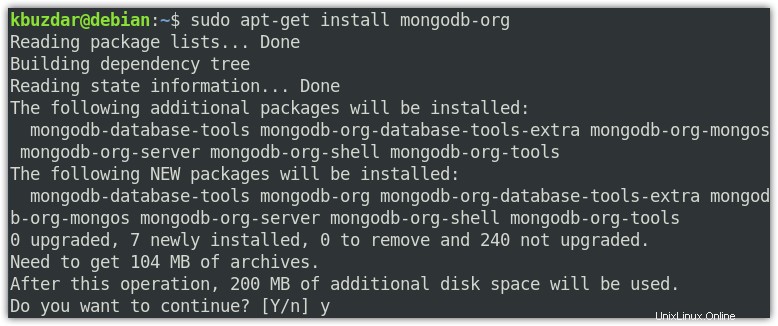
Une fois l'installation de MongoDB terminée, vous verrez les lignes suivantes à la sortie qui indiquent également la version de MongoDB qui est 4.4.2 installée sur votre système.
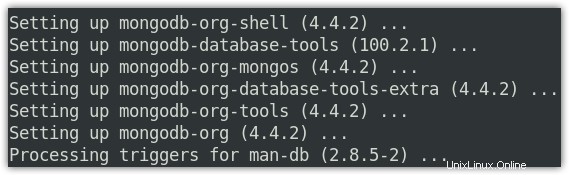
Étape 5 :Démarrer MongoDB
Après l'installation, MongoDB ne démarre pas automatiquement. Par conséquent, vous devrez démarrer manuellement son service. Voici la commande pour démarrer le service MongoDB :
$ sudo systemctl start mongod
Après avoir démarré le service MongoDB, si vous recevez l'erreur service introuvable, exécutez d'abord la commande ci-dessous, puis essayez de démarrer le service :
$ sudo systemctl daemon-reload
Maintenant, pour vérifier si le service MongoDB est démarré et fonctionne sans aucun problème, exécutez la commande ci-dessous :
$ sudo systemctl status mongod
Vous devriez voir le actif (en cours d'exécution) statut dans la sortie.
Si vous souhaitez que MongoDB démarre automatiquement après un redémarrage du système, exécutez la commande ci-dessous :
$ sudo systemctl enable mongod
Dans certains cas, vous devrez peut-être arrêter le service MongoDB. Voici la commande pour le faire :
$ sudo systemctl stop mongod
Après avoir apporté des modifications à la configuration, vous devez redémarrer le service MongoDB. Voici la commande pour le faire :
$ sudo systemctl restart mongod
Étape 6 :Connexion à MongoDB
Maintenant, pour tester si vous pouvez vous connecter au serveur MongoDB, exécutez la commande ci-dessous :
$ mongo
Voici la sortie de la commande ci-dessus qui affiche la version de MongoDB installée sur votre système (4.4.2), l'adresse du serveur (127.0.0.1) et le port (27017).
Désinstallation de MongoDB
Il peut arriver un moment où vous souhaitez supprimer MongoDB de votre système. Pour ce faire, arrêtez d'abord le service MongoDB comme suit :
$ sudo systemctl stop mongod
Désinstallez ensuite MongoDB comme suit :
$ sudo apt-get purge mongodb-org*
Vous pouvez également supprimer les bases de données et bibliothèques MongoDB. Voici les commandes pour le faire :
$ sudo rm -r /var/log/mongodb
$ sudo rm -r /var/lib/mongodb
Dans cet article, vous avez appris comment installer/désinstaller MongoDB sur votre système Debian. Vous avez également appris à gérer les services MongoDB. Pour plus d'informations, consultez la documentation officielle de MongoDB.
